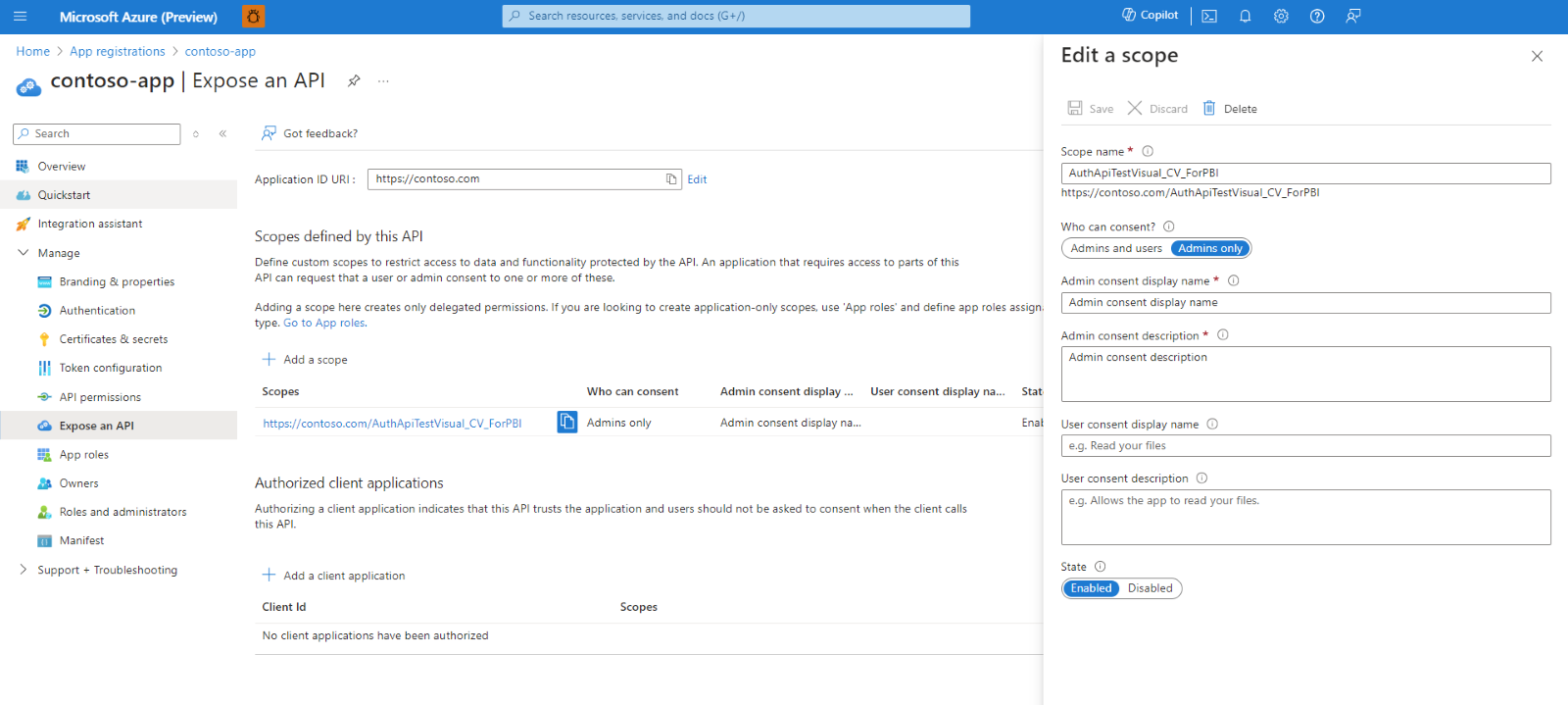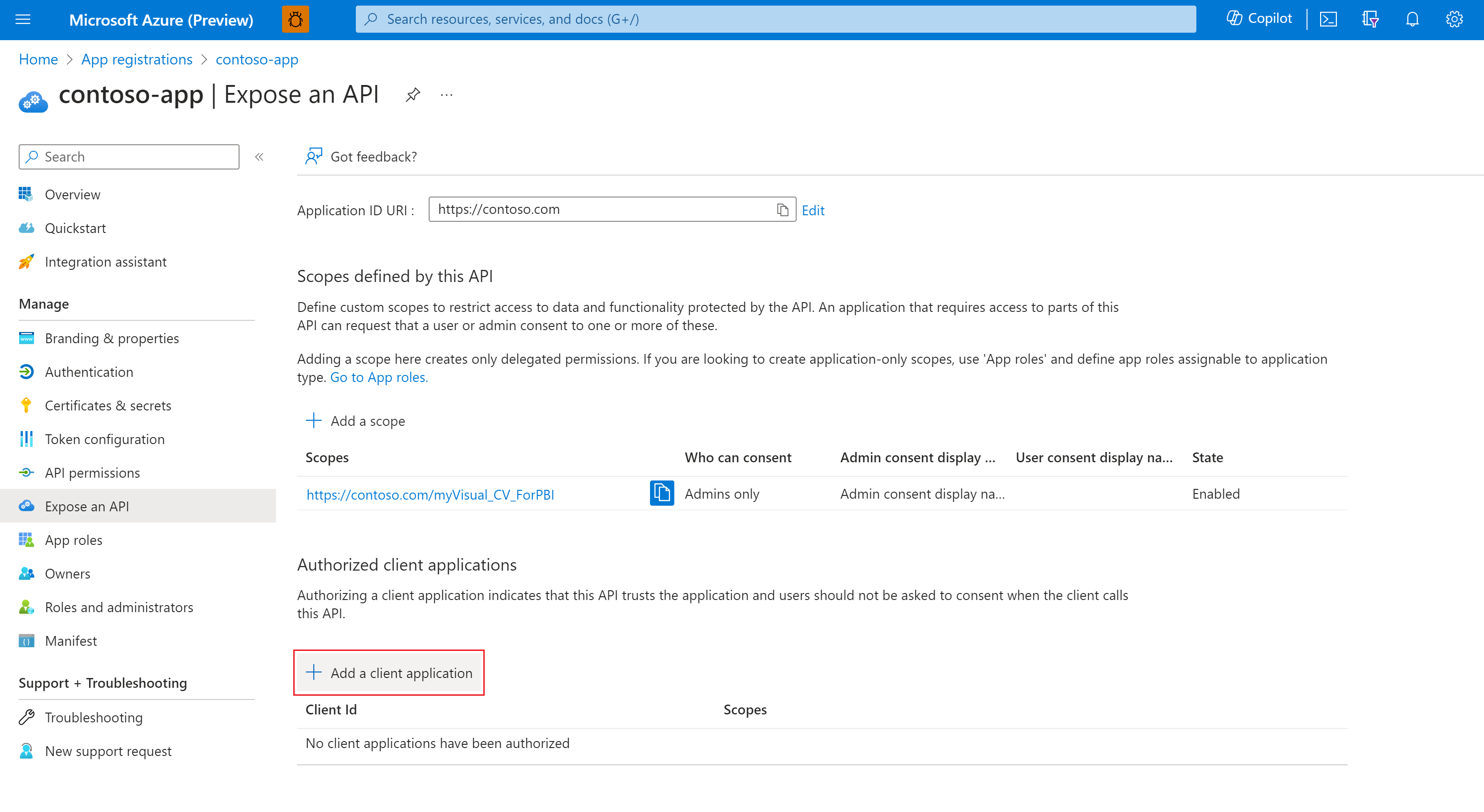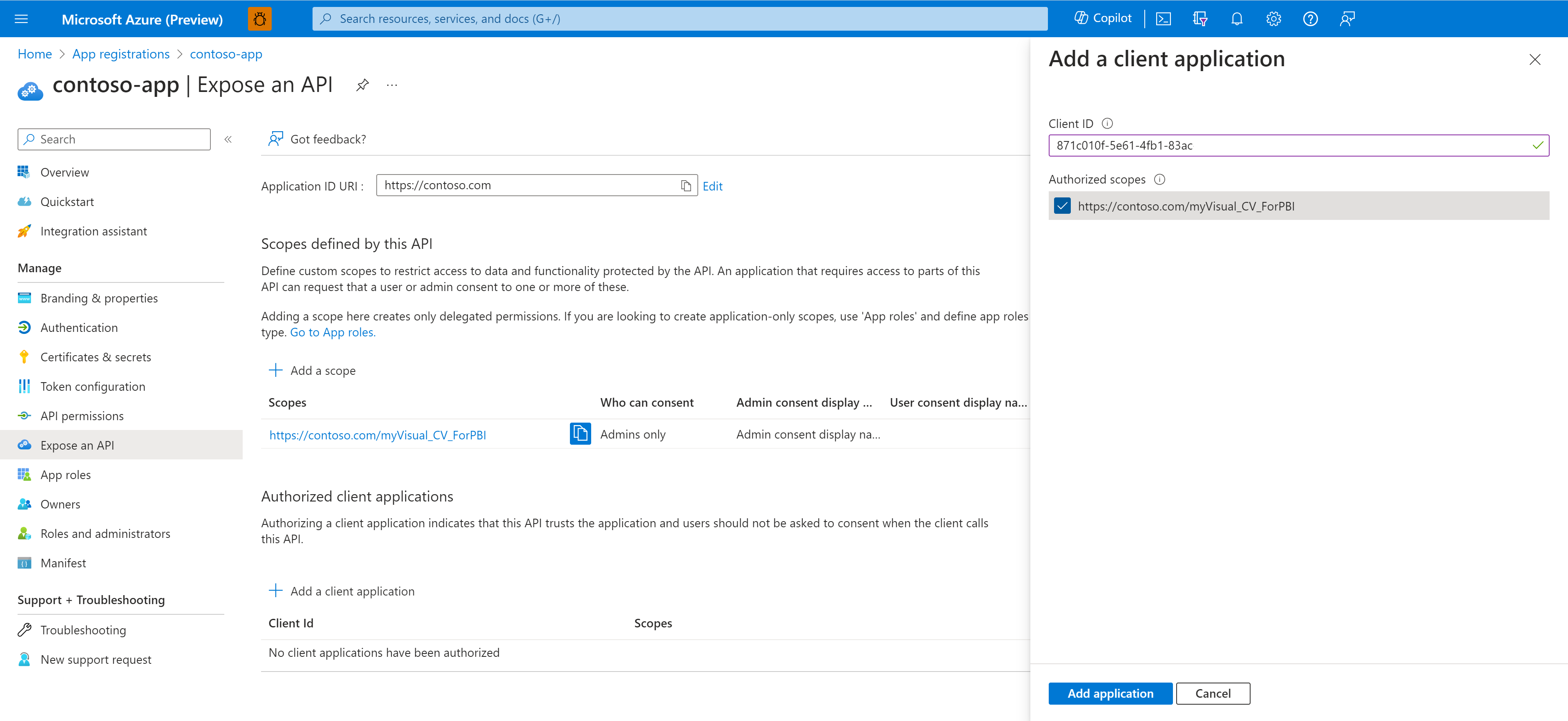Penyiapan aplikasi ID Microsoft Entra
Untuk menggunakan API Autentikasi, ISV harus terlebih dahulu mendaftarkan aplikasi di ID Microsoft Entra agar setiap cloud didukung, dan melakukan praotorisasi aplikasi Power BI dengan cakupan khusus untuk setiap visual. Administrator penyewa kemudian perlu memberikan persetujuan. Artikel ini menguraikan semua langkah penting ini.
API Autentikasi didukung di cloud berikut:
- COM(Wajib) - Cloud Komersial
- CN - Cloud Tiongkok
- GCC - Cloud Komunitas Pemerintah AS
- GCCHIGH - Us Government Community Cloud High
- DOD - Departemen Pertahanan Cloud AS
Mendaftarkan aplikasi di ID Microsoft Entra
Agar setiap cloud yang dimaksudkan untuk didukung oleh visual, ikuti langkah-langkah yang diuraikan di bawah ini:
Navigasikan ke portal Azure masing-masing dan buka Pendaftaran aplikasi.
Pilih + Pendaftaran Baru
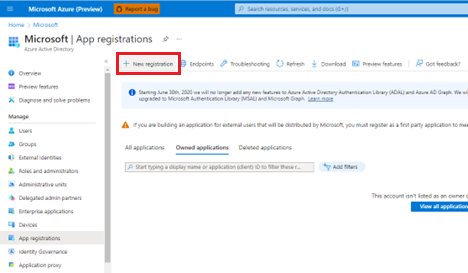
Pada halaman Daftarkan aplikasi , lakukan hal berikut:
- Masukkan nama aplikasi yang Anda inginkan di bagian Nama .
- Pilih Akun di direktori organisasi apa pun (Direktori Azure AD apa pun - Multipenyewa) di bagian Jenis akun yang didukung.
- Pilih Daftarkan.
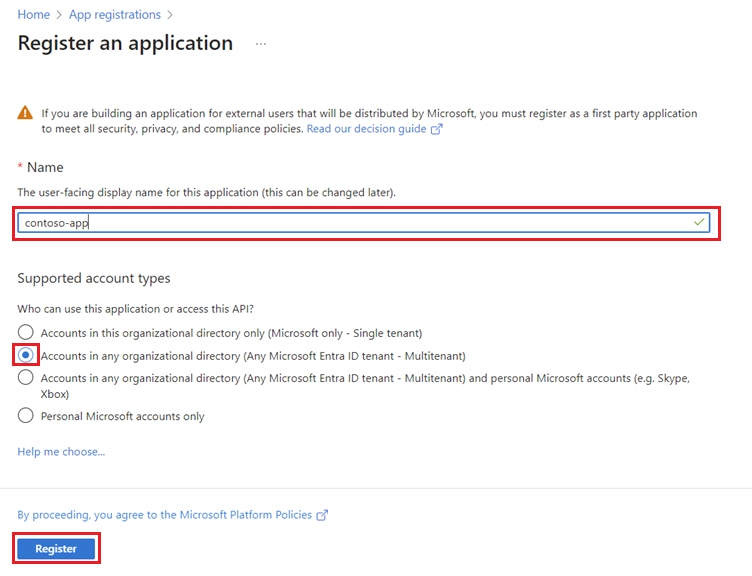
Setelah aplikasi Anda berhasil didaftarkan, pilih Ekspos API di menu sisi kiri.
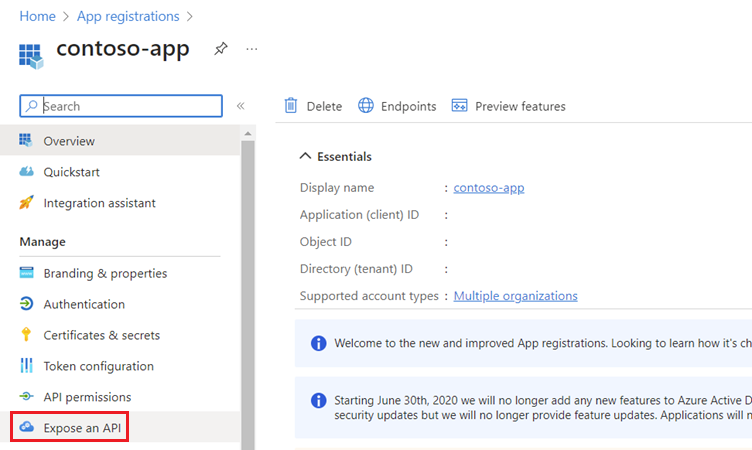
Di bidang URI ID Aplikasi, pilih Tambahkan.
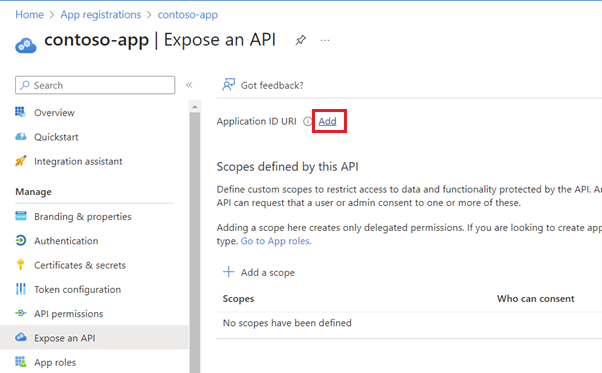
Di bidang Edit URI ID Aplikasi, masukkan Domain Kustom Terverifikasi Anda, memastikan bahwa domain dimulai dengan "https://" dan tidak berisi "onmicrosoft.com", dan pilih Simpan.
Untuk menambahkan domain kustom:
- Navigasikan ke nama domain Kustom Microsoft Entra ID.
- Tambahkan domain kustom Anda.
Catatan
URI aplikasi dapat ditambahkan secara manual ke manifes aplikasi di bawah array "identifierUris ".
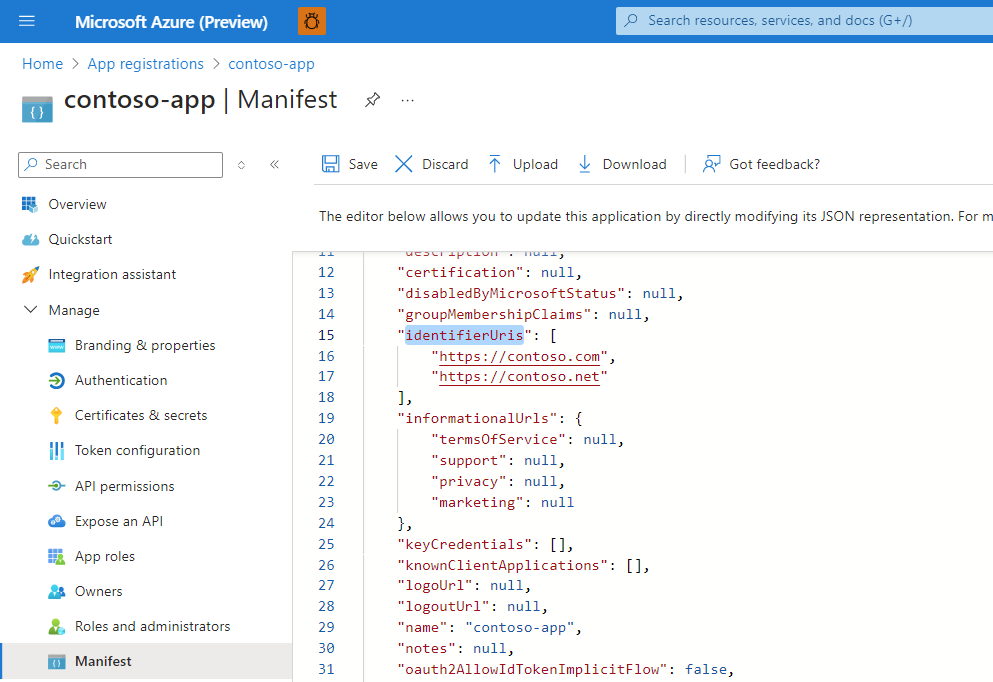
Pilih + Tambahkan cakupan.
Di bidang Nama cakupan, masukkan <visual_guid>_CV_ForPBI dan tambahkan informasi yang diperlukan. Isi bidang Persetujuan admin. Lalu pilih tombol Tambahkan cakupan . (Ada batasan panjang cakupan 40 karakter, tetapi Anda dapat memodifikasi nama cakupan secara manual dalam manifes aplikasi terdaftar untuk mengelola batasan ini).
Untuk melakukan pra-otorisasi aplikasi Power BI:
Pilih + Tambahkan aplikasi klien.
Masukkan appId aplikasi Power BI WFE "871c010f-5e61-4fb1-83ac-98610a7e9110" di bidang ID Klien di jendela sebelah kanan.
Pilih cakupan yang Anda inginkan.
Pilih Tambahkan aplikasi.
Ulangi proses ini dengan:
Power BI Desktop: "7f67af8a-fedc-4b08-8b4e-37c4d127b6cf".
Power BI Mobile:
- COM (wajib) dan CN: "c0d2a505-13b8-4ae0-aa9e-cddd5eab0b12".
- GCC, GCCHIGH dan DOD: "ce76e270-35f5-4bea-94ff-eab975103dc6".
Persetujuan ISV
Administrator penyewa dapat menentukan apakah pengguna diizinkan untuk menyetujuinya sendiri atau tidak. Proses persetujuan ini berlangsung di luar Power BI.
Aplikasi backend ISV (misalnya, https://contoso.com) harus disetujui ke Graph API dan dependensi lain (oleh pengguna atau administrator penyewa) sesuai dengan aturan AAD standar:
Jika aplikasi ISV berjalan pada penyewa yang berbeda dari penyewa konsumen visual, berikan persetujuan untuk aplikasi ISV dengan salah satu cara berikut:
Prasyarat administrator:
Ikuti instruksi dalam Memberikan persetujuan admin di seluruh penyewa untuk aplikasi. Ganti URL persetujuan admin di seluruh penyewa dengan tautan masing-masing untuk setiap cloud:
- COM dan GCC:
https://login.microsoftonline.com/{organization}/adminconsent?client_id={clientId} - CN:
https://login.partner.microsoftonline.cn/{organization}/adminconsent?client_id={clientId} - GCCHIGH dan DOD:
https://login.microsoftonline.us/{organization}/adminconsent?client_id={clientId}
- COM dan GCC:
Persetujuan interaktif:
Jika administrator penyewa tidak melakukan prasyarat, setiap pengguna yang menggunakan visual yang memicu API menerima permintaan persetujuan satu kali saat merender visual. Lihat Pengalaman persetujuan aplikasi untuk informasi selengkapnya.
Konten terkait
Saran dan Komentar
Segera hadir: Sepanjang tahun 2024 kami akan menghentikan penggunaan GitHub Issues sebagai mekanisme umpan balik untuk konten dan menggantinya dengan sistem umpan balik baru. Untuk mengetahui informasi selengkapnya, lihat: https://aka.ms/ContentUserFeedback.
Kirim dan lihat umpan balik untuk